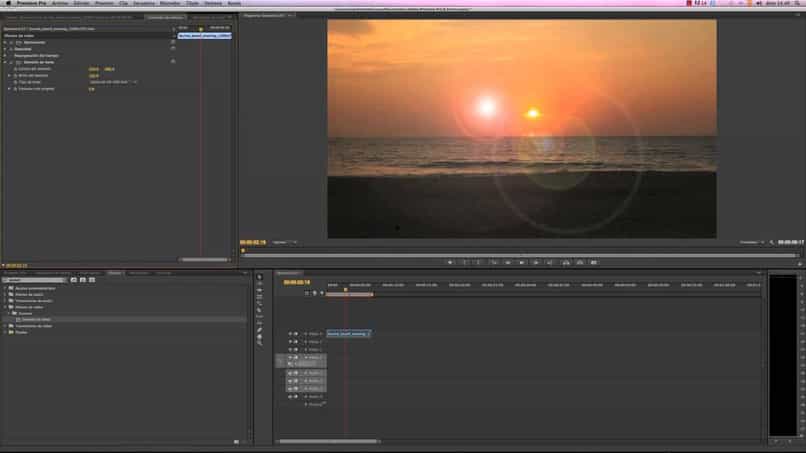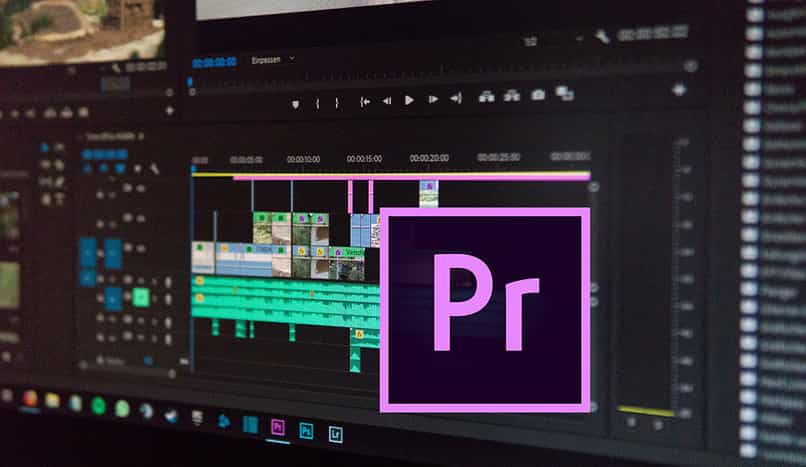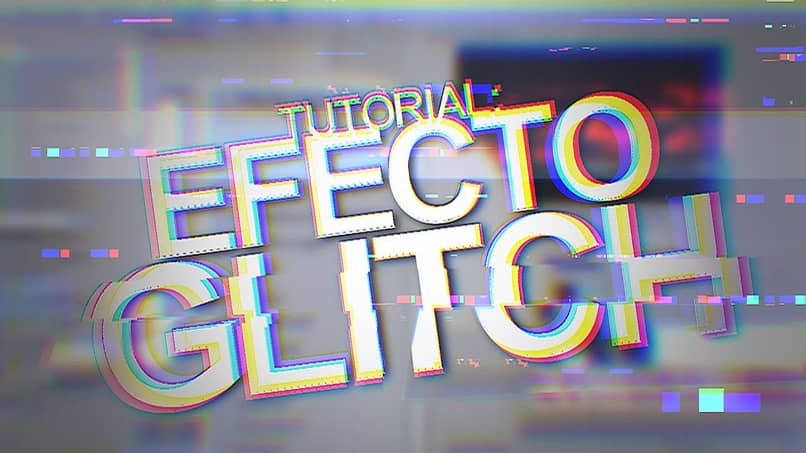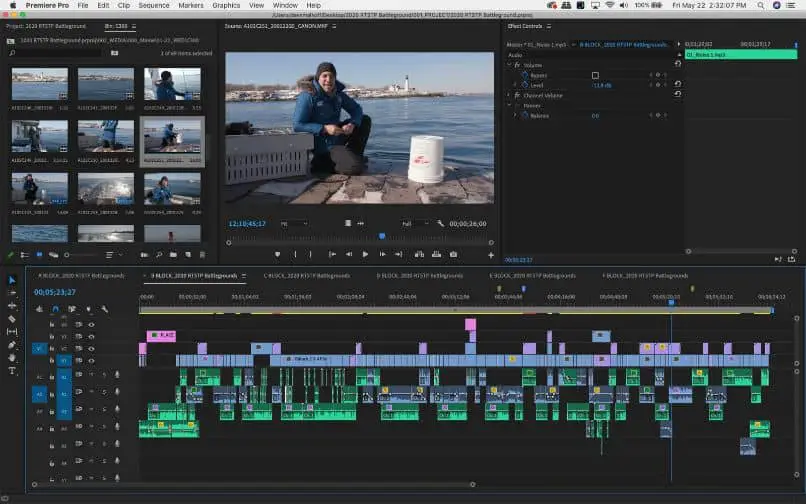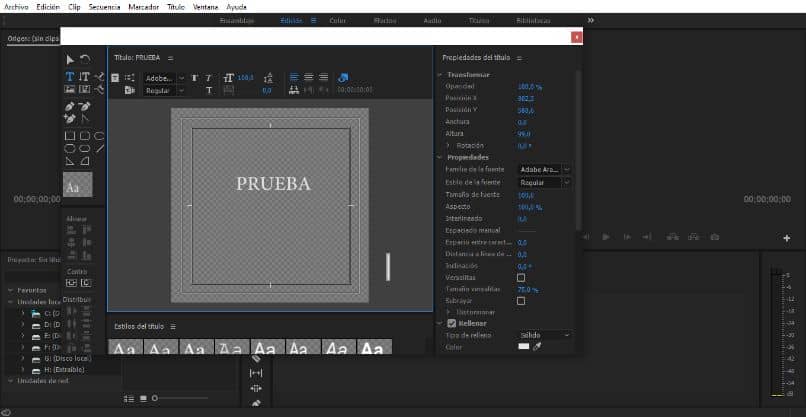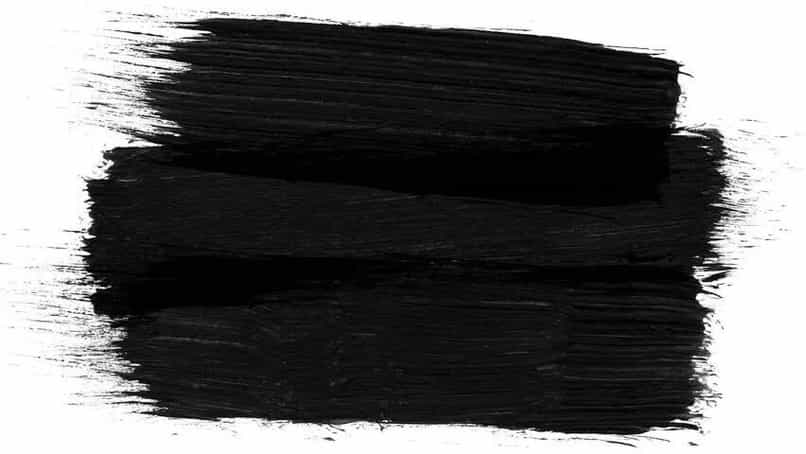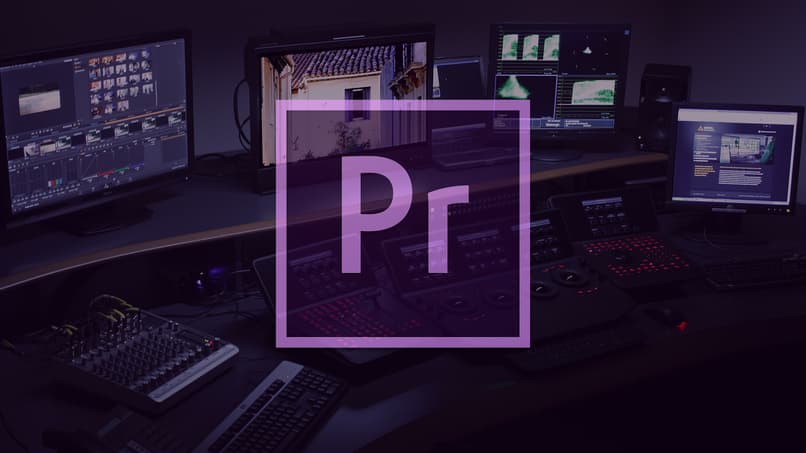Este programa es de gran ayuda para todas aquellas personas que están comenzando a completar sus proyectos, para quienes trabajan con redes sociales y para quienes necesitan mejorar su trabajo, ya que cuenta con muchas opciones que te permitirán alcanzar todas tus metas profesionales.
Una de las herramientas que ofrece el efecto de clonación; que es muy importante para el público. Por esta razón, necesita saber la forma correcta de implementarlo y así mejorar sus videos; a continuación te mostraremos la forma más sencilla de hacerlo.
Cómo replicar fotos con Adobe Premier Pro
Al principio se recomienda que la persona sea clara qué desea crear y cómo desea que se vea el video, al hacerlo, deberá grabar diferentes videos, uno en diferentes posiciones que desea que se requiera para lograr el efecto. Por ejemplo, quieres hacerlo con la misma persona, grabar a esta persona en diferentes lugares y luego hacer un video en el espacio vacío.
Ahora sumamos al programa los clicks que grabaste, donde quedará el primer click de tu persona, el segundo click de tu otro personaje y el espacio vacío de la habitación. Estaremos montando uno encima del otro (lo dibujaremos para que se junte creando una línea vertical), asegúrate del video con el último espacio vacío.
Elegimos el momento en el que queremos que aparezcan nuestros dos personajes. Pulsamos ‘Opacidad’ y seleccionamos la opción de lápiz. Empezamos a recortar nuestro personajeCuando haga esto, verá que el video a continuación revela que verá a dos personas idénticas en el video. Para que el recorte no se note, podemos difuminarlo, para ello pulsamos ‘Máscara’ y aumentamos ‘Borrador de Máscara’ y es cierto que se oscurece enseguida.
Haciendo esto ya tendrías dos personajes idénticos en un video, puede arrastrar los clics a su lugar favorito para hacer un video más impresionante. Si lo desea, puede mejorar la luz del video para proporcionar un mejor efecto.
Lo mismo necesitarás grabar algunos videos de la misma persona, pero en diferentes posiciones en el mismo lugar (mismo marco, diferente posición). Agrega estos videos al tablero, haz que duren el mismo tiempo y átalos en una línea vertical.
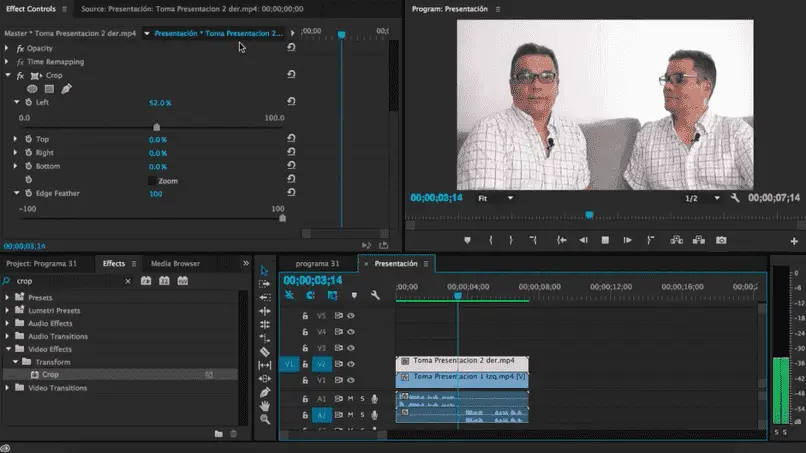
Si publica cuatro videos, aparecerán allí cuatro de las mismas personas. Poniendo los videos uno encima del otro miramos la opción ‘Efectos’ en la lista que buscamos ‘Transformar’, aceptamos la opción ‘Cultivos’ y lo dibujamos en el video (el primero que quieres cortar), cortamos la parte que queremos y veremos dos en el mismo vídeo.
Editamos dos videos, ahora elegimos el tercer video y los colocamos en la parte superior y lo cortamos como lo hicimos antes, haz esto con cada video, hasta que obtengas cuatro o más personas idénticas en el mismo cuadro.
Puedes hacerlo también con la cantidad de video que necesitas, solo necesitará cortar uno para mostrar el siguiente. Puede agregar un subtítulo al video, sobre lo que está sucediendo, para informar y atraer la atención del público.
Pasos para instalar Adobe Premiere en mi PC
El primer paso es instalar Premiere abre nuestro navegador y busque «Adobe Premiere» en la barra de búsqueda. Esto nos llevará a la página principal de adobe, donde podemos comprar nuestra licencia y descargar el programa.
Una vez estemos en la página, tendremos el botón para descargar el programa, el tiempo de retraso dependerá de su ancho de banda, pero esto no debería llevar mucho tiempo. Una vez que se complete la descarga, deberá ir a la carpeta de descarga en su computadora, aquí encontrará el ejecutable que debe abrir haciendo doble clic.
La instalación es similar a la instalación de cualquier otro programa, así que todo lo que tienes que hacer a continuación es dar, aceptar y dar haga clic en instalar. Es posible que se le solicite a la mitad del proceso de intercambio de información que valide su licencia; deberá completar esta información para permitir que el programa complete la instalación.
Cuando esto termine, puedes abre el programa y estará listo para usar.
Consejos de Adobe Premier Pro para principiantes
Podemos decir que Adobe Premiere Pro es un software muy popular, por todas las funciones que ofrece crea y edita tus videos, ya que graba, edita y puedes compartirlo en cualquier red social. Puede usarlo silenciosamente desde la comodidad de su teléfono móvil o computadora.
También podemos mencionar que impresionante para los creadores de contenido de Internet, porque pueden configurar sus videos como quieran, brindando la opción de editar los videos en 4K. También cuenta con una línea de tiempo, lo que facilita la edición agregando las pistas de video o audio, lo que nos permite ver todos los clips a la vez.
Te facilita los clips, además tiene varios efectos que puede usarlo, sin embargo, y que es fácil de instalar. Nos permite mezclar efectos en el sonido y agregar transiciones especiales.

En lo esencial este programa es muy fácil de entender y simple de usar, reconociendo todos los formatos existentes. Pero para lograr el efecto de clonación, se recomienda que conozca los conceptos básicos de la edición de videos en este programa. Esto mejorará el trabajo.
Cómo utilizar el efecto duplicado de personas en Adobe Premiere Pro
El efecto de clonación se utiliza principalmente para copiar algo y aparecer en dos o más lugares a la vez. Esto se logra gracias a las herramientas de Premiere, para generar este efecto es necesario abrir un video que tenga un fondo que no sea diferente. Esto significa que el fondo del video es siempre el mismo y podemos proceder a tiempo sin cambiarlo.
Si desea utilizar este efecto, se toma el mismo video y se duplica en la línea de tiempo, de esta manera podemos tomar una cosa u otra y replicarla. Para ello, los videos se adjuntan al efecto de cultivo. Para encontrarlo, puede usar la barra de búsqueda de efectos a la izquierda.
Con este efecto podemos recortar la parte del video que nos interesa, que es la única parte de esta copia que es importante. Este efecto se aplica a clips duplicados y no al original. beneficiando el ojo, podemos ver cómo va nuestra selección.
Es importante, después de cortar las selecciones, que adjuntemos a cada uno de los clips. Eventualmente tendremos que subir al menú de recortes y aplicar los recortes en cualquier dirección, ya sea de izquierda a derecha o de derecha a izquierda.
Cómo hacer créditos usando Adobe Premiere en una Mac
Desde el Actualización de estreno 2018, la creación de crédito es más fácil de hacer. Esto se debe a que se agregó la herramienta de texto que no estaba en la aplicación anterior, lo que nos permitió importar los textos de otros programas.
Como primer paso, necesitaremos habilitar el menú de gráficos requerido, esto está en la ‘ventana’ en la parte superior del programa. Esto creará un área de trabajo negra, donde podemos agregar nuestro texto al Herramienta en forma de ‘T’.
Al marcar esta herramienta, necesitaremos hacer clic en el espacio negro para agregar nuestro texto. Una vez hecho esto, necesitaremos usar el menú de la derecha, donde podemos centrar el texto y cambiar su colorCuando hagamos esto estaremos buscando «desplazamiento», activaremos esta opción y listo, aplicaremos nuestro efecto.